Google on käytetyin selain maailmassa, vaikka sillä on osaamista, se on kuitenkin edelleen Internet-selaamisen eturintamassa. BY seuraamalla verkkostandardit maailmassa saavuttaa enemmän käyttäjiä tarjoamalla turvallisia työkaluja onnistuneeseen ja kannattavaan selaamiseen.
On kuitenkin todennäköistä, että olet kohdannut teknisen ongelman, kuten virheen ”Ei tietoja vastaanotettu – ERR_EMPTY_RESPONSE =”Älä huoli, me kerromme sinulle, kuinka ratkaista se yksinkertaisella tavalla, ja vaihe vaiheelta niin, että ymmärrät sen.
Mikä on ERR_EMPTY_RESPONSE Google Chromessa?
Ei tiedetä, miksi tämä virhe ilmenee, tiedämme, että milloin verkkosivulle pääsy ei lähetä tietoja päästäksesi sisään. Toisin sanoen, se ei vastaa sivun IP-tietoihin tai ei lähetä tietoja saadakseen vastauksen kirjautumispyyntöön. Voi myös olla, että sivun osoite muutti tai päivitti verkon HTTP: tä, ja tästä syystä se ei voi käyttää.
Syyt ERR_EMPETY_RESPONSE -virheeseen Google Chromessa
- Internet-verkko toimii hitaasti tai on epävakaa alueella.
- Jos käytät Wi-Fi-verkkoa, langaton yhteys ei ehkä riitä.
- On olemassa laajennuksia, jotka estävät pääsyn tietyille Internet-sivuille.
- Verkko-ohjaimet ovat vanhentuneita.
- Sivukoodi on virhe ja estää sinua pääsemästä sisään.
- Navigointitiedot ja evästeet he voivat kieltää ja estää pääsyn.
On huomattava, että on joitain sivuja, jotka eivät avaudu selaimessa, mutta samalla tavalla annamme sinulle ratkaisut vian korjaamiseen.
Ratkaisut korjata ERR_EMPETY_RESPONSE Google Chromessa
Varmasti ei ole selkeää vastausta tämän virheen esiintymiseen, joten suosittelemme, että kokeilet näitä erilaisia tehokkaita ratkaisuja.
- Tyhjennä selaushistoriasi Chromessa.
- Anna selain ja siirry kotisivun oikeassa yläkulmassa näkyviin kolmeen pisteeseen ja napsauta niitä.
- Kun olet avannut kolme pistettä, paina vaihtoehtoa ”Omat työkalut”. Tämä avaa pienen ikkunan ja valitset osan ”Poista selaustiedot”.
- Kun olet avannut ikkunan selaustietojen poistamiseksi, näkyviin tulee ”Poista tiedot” -tila, napsauta sitä.
- Toinen asia, jonka sinun on tehtävä, on poistaa evästeet, välimuistikuvat ja muut tiedostot, jotka eivät ole hyödyllisiä.
- Viimeisenä, Käynnistä Chrome-selain uudelleen varmistaaksesi, että virhe on korjattu.
- Päivitä järjestelmäohjaimet.
Jos järjestelmä toimii vanhentuneet kuljettajat Saatat saada Chrome-virheen, ja voit tehdä sen seuraavasti:
- Lataa tai päivitä käyttämäsi järjestelmän edellyttämät ohjaimet.Jos Windows 10 on käytössä, Microsoft antaa neuvoja virallisella verkkosivustollaan.
- Toinen tapa tehdä se on lataamalla Dryver Easy, tämä ohjelmisto tutkii järjestelmän ja havaitsee, että se ei toimi, ja kutsuu sinut myös päivittämään vanhentuneet ohjaimet.
- Poista Windows 10: n väliaikaiset tiedostot.
Liian monien tiedostojen tallentaminen Temp-kansioon voi vaikuttaa ja aiheuttaa Chrome-virheen, selitämme lyhyesti, kuinka ne poistetaan.
Avaa ”Suorita” -ruutu painamalla samanaikaisesti WINDOWS + R-näppäimiä.
Kirjoita tekstiruutuun ”Temp” ja paina ”OK”.
Valitse tiedostot painamalla Ctrl + A-näppäimiä.
Napsauta niitä hiiren kakkospainikkeella ja paina ”Poista” -vaihtoehtoa. Kaikki väliaikaiset tiedostot poistetaan.
Vaikka on tärkeää, että puskurissa on liian monta välimuistia, se voi aiheuttaa virheen Chrome-selaimessa.
- Avaa incognito-ikkuna Chromessa, voit saavuttaa sen nopeasti painamalla Ctrl + Vaihto + N.
- Napsauta selaimen osoiteriviä ja kirjoita seuraava osoite ”chrome: // net-internals / # dns” ja paina Enter.
- Valitse myöhemmin näkyviin tulevasta ruudusta vaihtoehto ”Tyhjennä isännän välimuisti”.
- Käynnistä selain uudelleen.
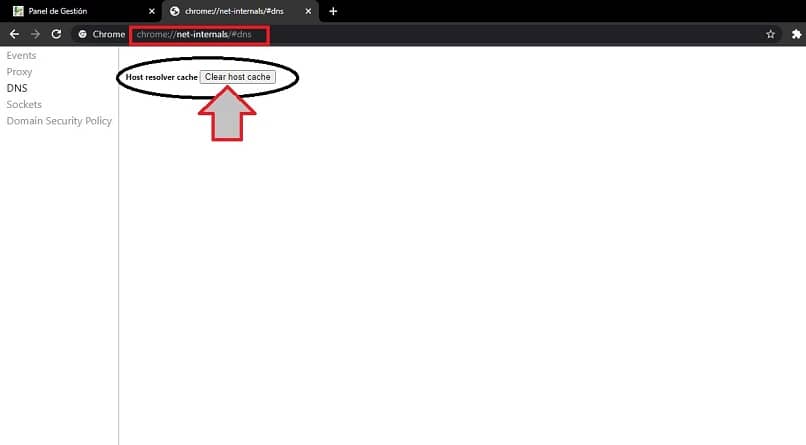
Soveltamalla näitä vinkkejä pystyy ratkaisemaan haitat aiheuttama hänen ERR_EMPETY_RESPONSE Google Chromessa nopeasti ja tehokkaasti. Toivomme, että tämä koulutusartikkeli auttaa sinua edelleen laajentamaan tietosi ja rikastuttamaan oppimistasi verkkolaskennan alalla.